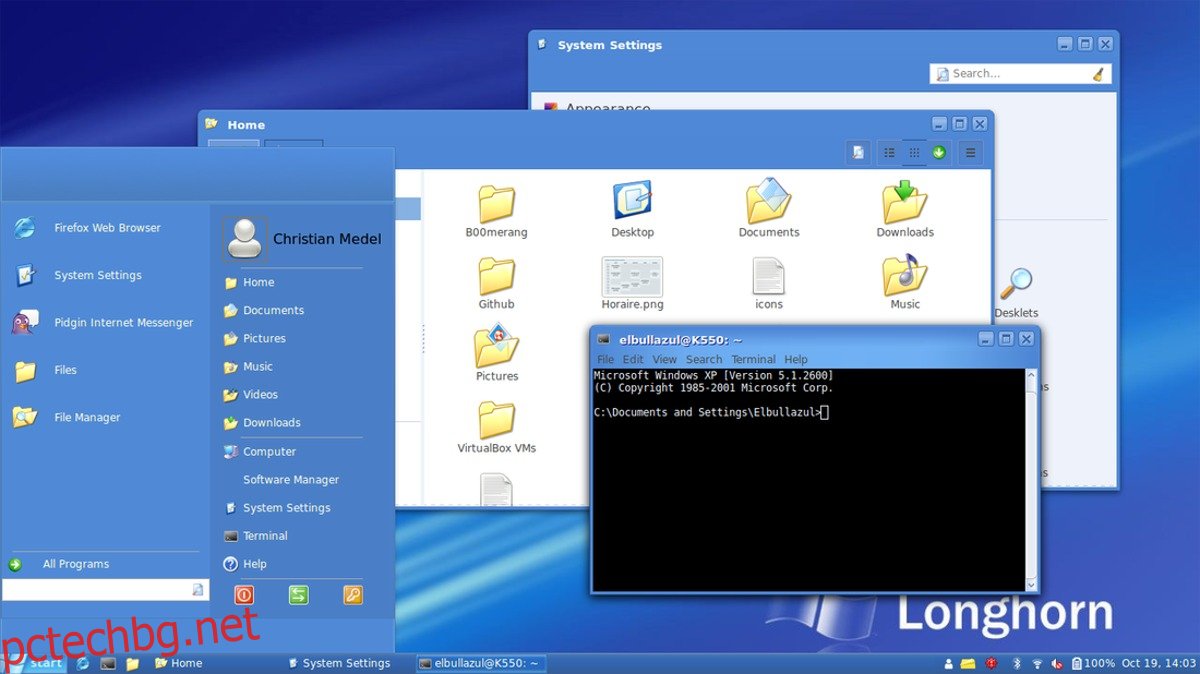Имате стар компютър, който все още работи с Windows XP, но не сте сигурни какво да правите с него? Помислете да се отървете от него, тъй като Microsoft вече не актуализира операционната система и в този момент е много несигурна. Вместо това инсталирайте Linux. Ако изпитвате носталгия по външния вид на Windows XP, можете да направите Linux да изглежда като Windows XP, за да улесните прехода.
Като превключите този стар компютър с Windows XP към Linux, ще получите актуализации на драйвери за стар хардуер, повишена скорост, по-сигурен работен плот и нови функции!
ПРЕДУПРЕЖДЕНИЕ ЗА СПОЙЛЕР: Превъртете надолу и гледайте видеоурока в края на тази статия.
Съдържание
Избор на работна среда
Първата стъпка, за да направите Linux да изглежда като Windows XP, е да изберете средата на работния плот. Има много различни възможности за избор на платформата Linux и всеки работен плот има свои собствени индивидуални функции. Въпреки това Windows XP е/беше много лека операционна система и затова в този случай вероятно е най-добре да игнорирате съвременните настолни среди от висок клас. Вместо това се съсредоточете върху такива като Mate, XFCE4 и LXDE.
Всяка от тези три настолни среди може лесно да възпроизведе външния вид на Windows XP с малко работа, така че всяка от тях е чудесна отправна точка. Тези, които търсят възможно най-близкото сравнение с XP, трябва да използват XFCE4. Като за начало Windows XP има възможността да скрие иконите в лентата на задачите в тава. От всички леки настолни среди на Linux, XFCE4 остава единствената, която поддържа тази функция.
Тези, които искат да възпроизведат точния отпечатък на паметта на XP, трябва да изберат LXDE като отправна точка. Тази среда на работния плот може да работи само с 128MB RAM (подобно на XP).
Инсталиране на XP GTK теми
Крайъгълният камък на всяка дистрибуция на Linux е темата. За да инсталирате тези теми, първо трябва да инсталирате инструмента git на вашия компютър с Linux. Този инструмент е полезен, тъй като прави изтеглянето на код директно от Github много по-бързо. Пакетът git се намира в почти всяка дистрибуция на Linux. Отворете мениджъра на пакети, потърсете „git“ и го инсталирайте.
Ubuntu (и производни)
sudo apt install git
Debian
sudo apt-get install git
Arch Linux
sudo pacman -S git
Fedora
sudo dnf install git
OpenSUSE
sudo zypper install git
С инструмента git в системата можем да го използваме, за да вземем кода.
git clone https://github.com/Elbullazul/Longhorn-Collaboration.git
Има три различни теми за XP, от които да избирате в този пакет: Longhorn Plex, Longhorn Slate и Longhorn Jade.
Инсталирайте Longhorn Plex
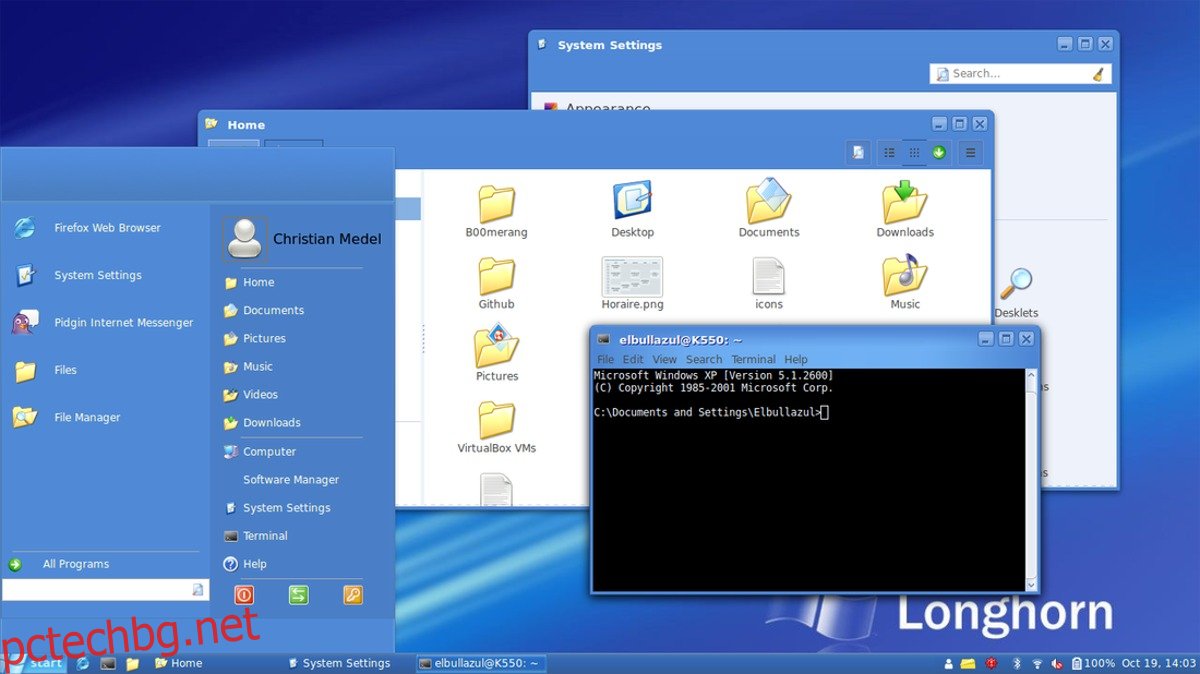
За да накарате темата Longhorn Plex да работи, ще трябва да я преместите в папката с темата. За да инсталирате темата на системно ниво (за да може всеки потребител да има достъп до нея), направете:
sudo mv ~/Longhorn-Collaboration/Windows Longhorn Plex /usr/share/themes/
За да направите темата достъпна за един потребител, направете:
mkdir ~/.themes mv ~/Longhorn-Collaboration/Windows Longhorn Plex ~/.themes
Инсталирайте Longhorn Slate
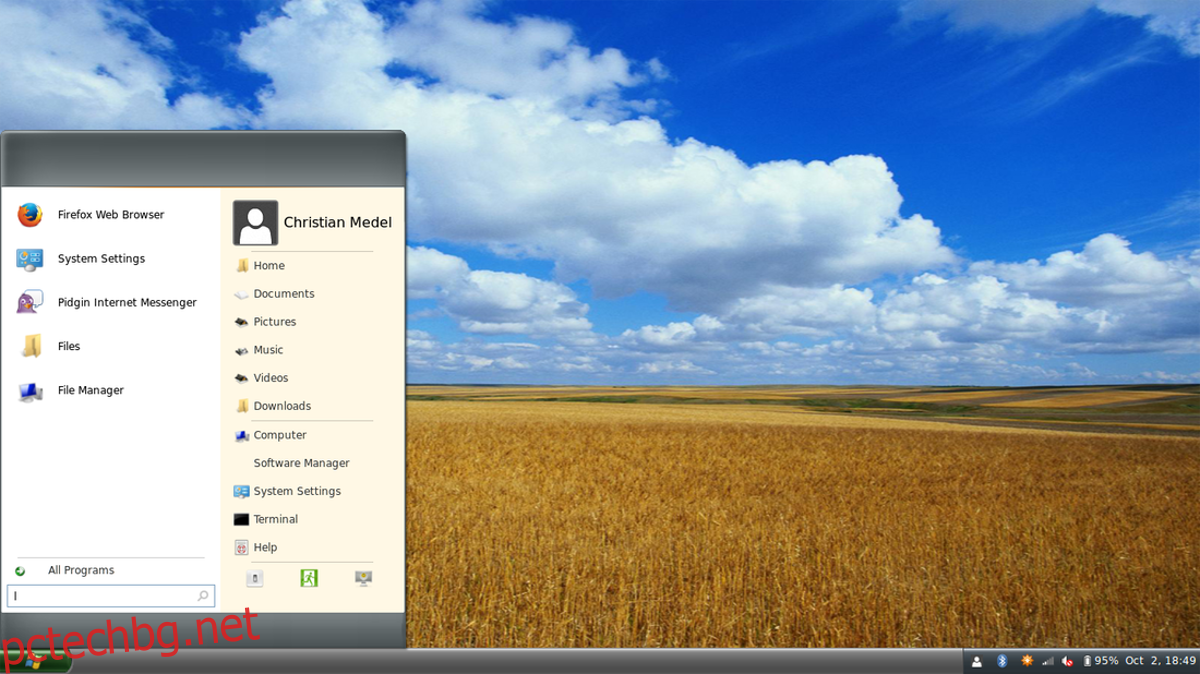
sudo mv ~/Longhorn-Collaboration/Windows Longhorn Slate /usr/share/themes/
или
mkdir ~/.themes mv ~/Longhorn-Collaboration/Windows Longhorn Plex ~/.themes
Инсталирайте Longhorn Jade
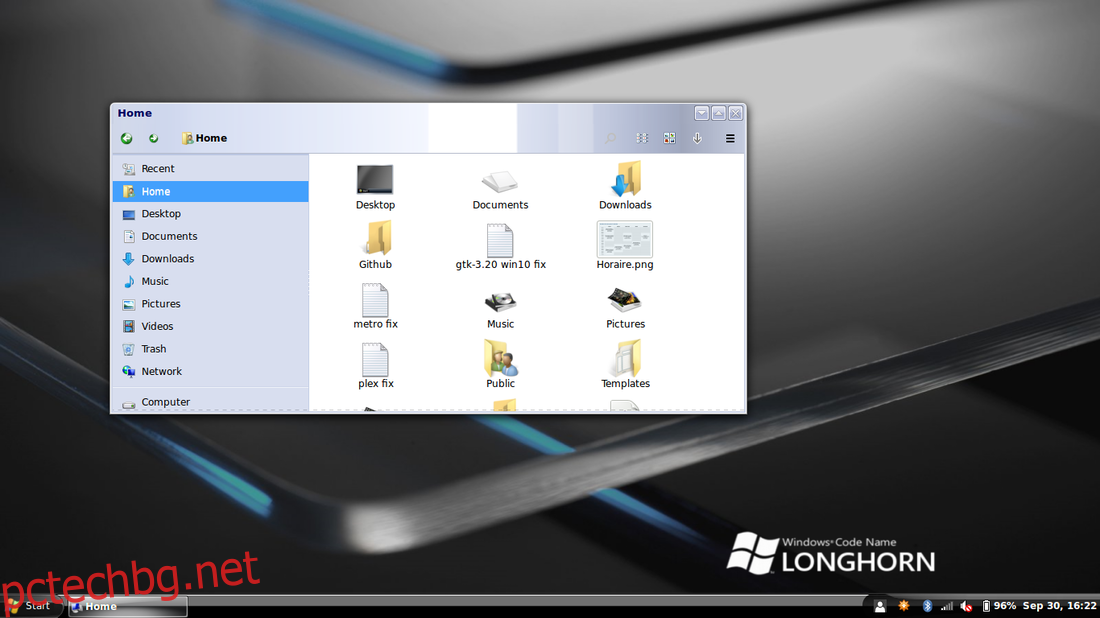
sudo mv ~/Longhorn-Collaboration/Windows Longhorn Jade /usr/share/themes/
или
mkdir ~/.themes mv ~/Longhorn-Collaboration/Windows Longhorn Jade ~/.themes
Инсталиране на теми за икони
Следващата стъпка в трансформирането на Linux в Windows XP е да промените начина, по който изглеждат иконите. За да направим това, ще използваме темата за икони B00merang XP. Той идва като част от пакета за конвертиране на XP, от който сме взели темите за XP GTK, и ще се впише добре. За да го получите, първо се уверете, че имате както пакета wget, така и пакета за разархивиране на вашия компютър. Тези инструменти са от решаващо значение за бързото изтегляне и извличане на темата на иконата.
Wget и Unzip може вече да са инсталирани на вашия компютър с Linux. Ако не, прегледайте мениджъра на пакети на операционната система и потърсете „wget“ и „unzip“.
Ubuntu
sudo apt install wget unzip
Debian
sudo apt-get install wget unzip
Arch Linux
sudo pacman -S wget unzip
Fedora
sudo dnf install wget unzip
OpenSUSE
sudo zypper install wget unzip
Използвайки инструмента wget, изтеглете най-новата версия на темата за икони B00merang XP на вашия компютър:
wget https://github.com/Elbullazul/WinXP-Icons/archive/master.zip
Темата на иконите няма да се изтегля с етикет XP. Вместо това ще се нарича „master.zip“. За да извлечете съдържанието на master.zip, използвайте командата unzip.
unzip master.zip
Имайте предвид, че въпреки че zip файлът е с етикет „master.zip“, извлеченото съдържание няма да бъде. Вместо това извлечената папка ще бъде обозначена като „WinXP-Icons-master“. Инсталирайте иконите в директорията на системните икони, като използвате CP или MV. Използвайте командата за копиране, ако искате да запазите копие на темата на иконата във вашата домашна папка (за целите на модификация). В противен случай използвайте MV.
Инсталирайте към системата с:
sudo cp WinXP-Icons-master /usr/share/icons/
или
sudo mv WinXP-Icons-master /usr/share/icons/
Инсталирайте за един потребител с:
cp WinXP-Icons-master ~/.icons
or mv WinXP-Icons-master ~/.icons
Допълнителни модификации
Темите и иконите за това ръководство са взети от общия пакет за преобразуване на XP, който B00merang прави. Ако искате допълнително да конвертирате Linux в Windows XP, разгледайте уебсайта им. Те имат ръководства, произведения на изкуството и информация за това как да направят Linux да изглежда като Windows XP и много по-обширни теми за настолна среда на Linux.